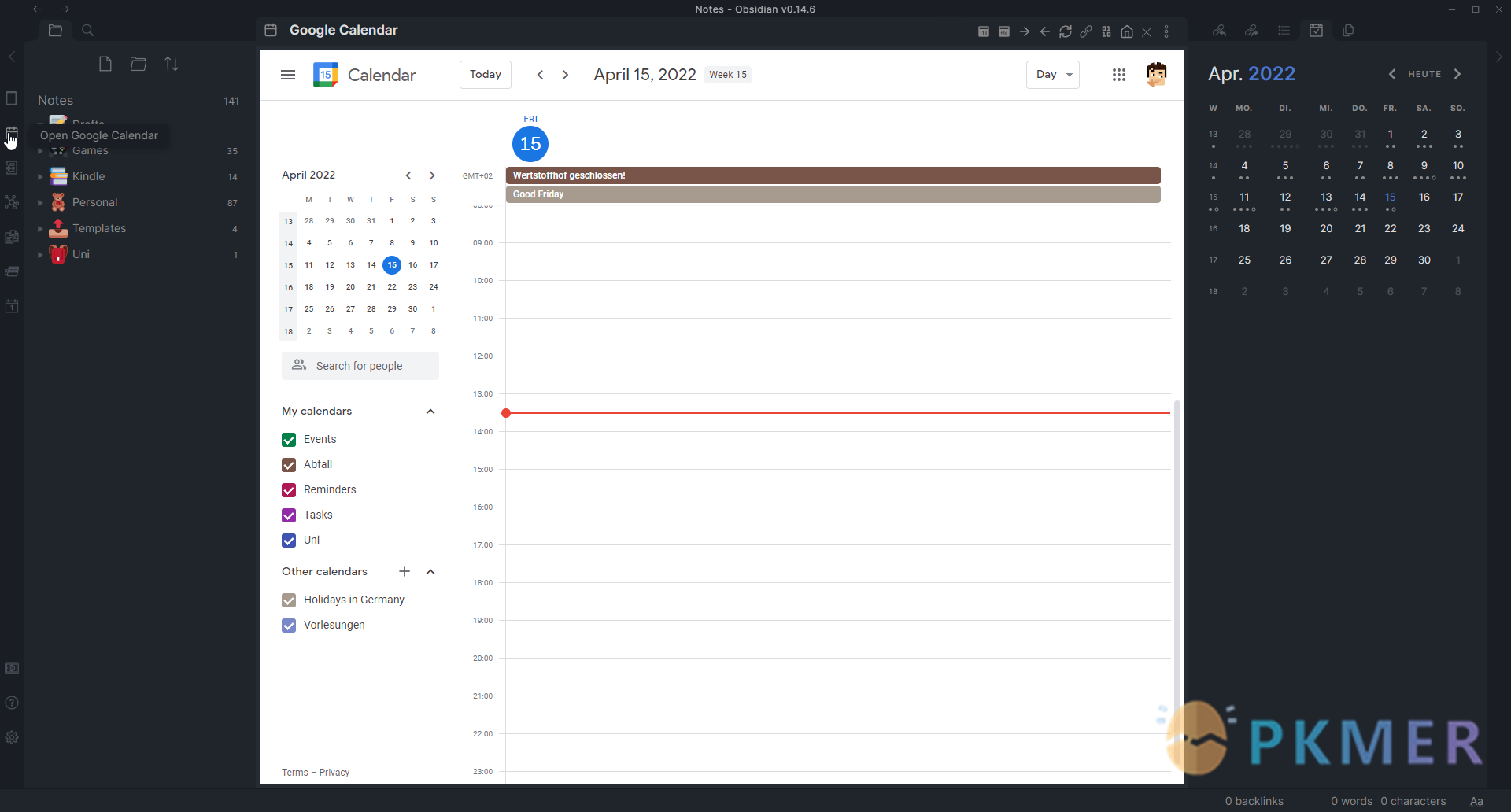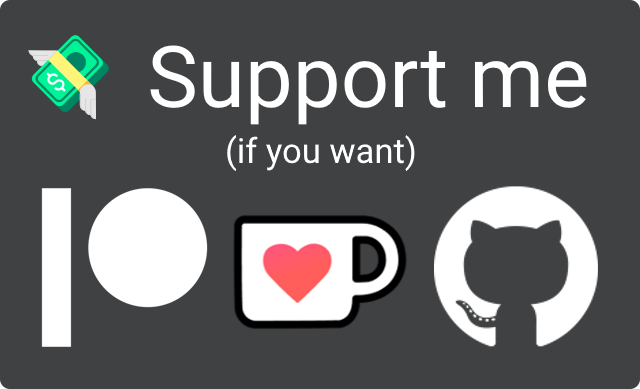Obsidian 插件:Custom Frames
插件名片
概述
让 Obsidian 直接打开你预设的网站,你还可以将这些网站固定成图标,扩展你 OB 能力,或者将熟悉的应用集成到 OB 中。
原文出处
下面自述文件的来源于 Readme
Readme(翻译)
下面是 obsidian-custom-frames 插件的自述翻译
Obsidian 自定义框架
一个 Obsidian 插件,使用自定义样式的 iframe 将 Web 应用程序转换为窗格。还附带了 Google Keep、Todoist 等预设。
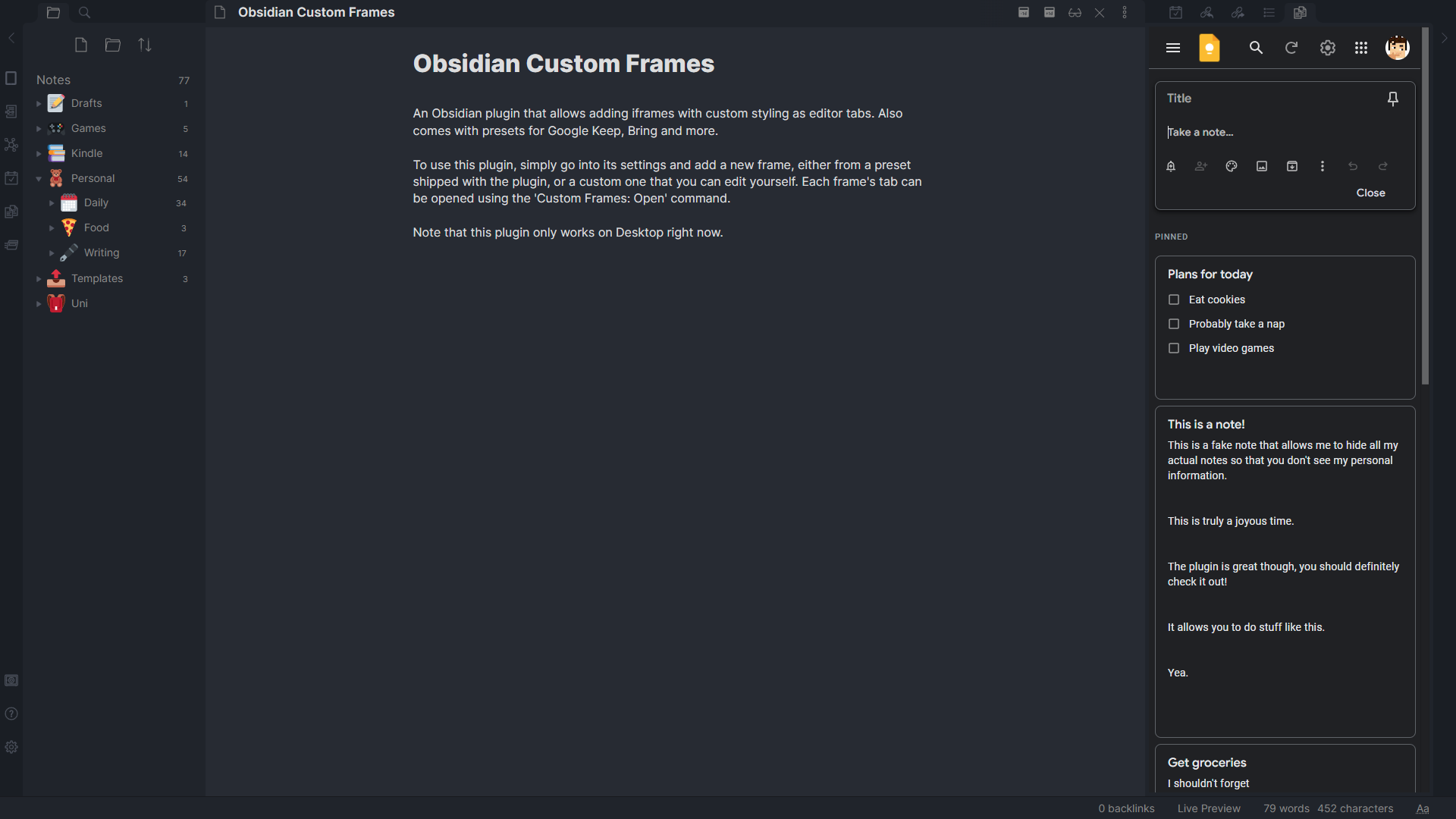
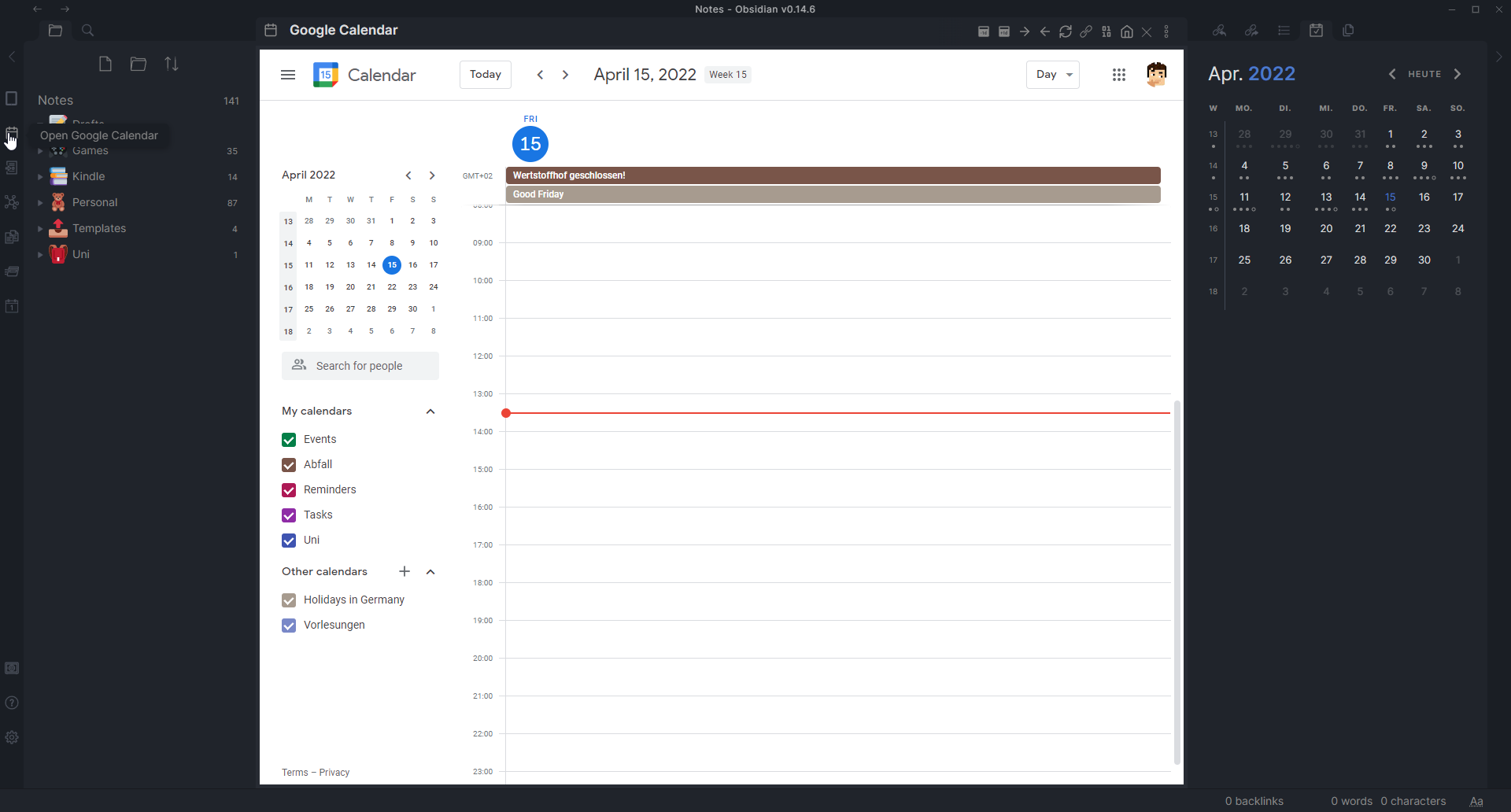
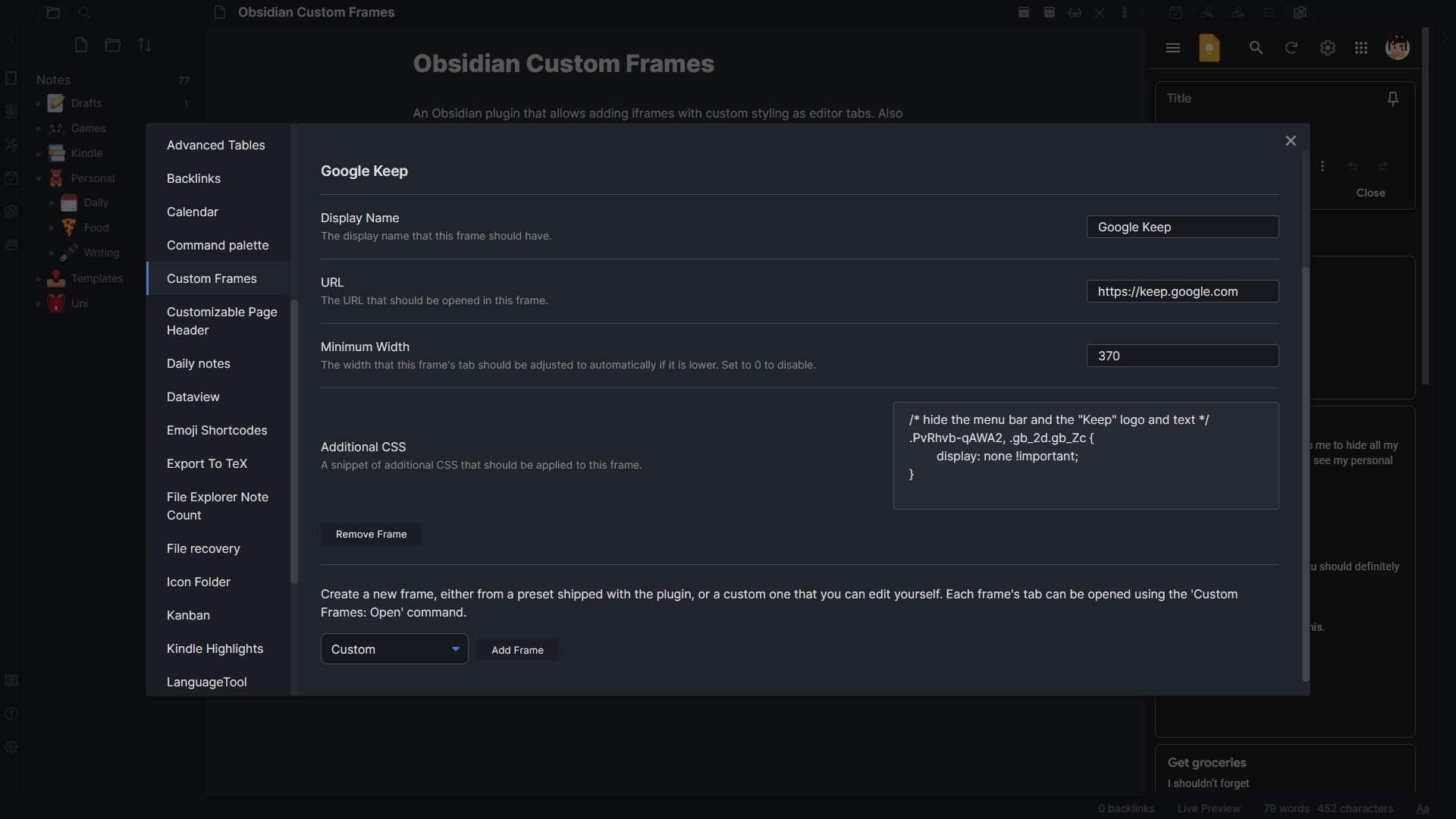
🤔 使用方法
要使用此插件,只需进入其设置并添加一个新的框架,可以选择使用插件附带的预设框架,也可以自定义编辑一个框架。
🪟 窗格模式
要将自定义框架作为窗格打开,您可以使用“自定义框架:打开”命令。
还有很多设置可以进一步自定义您的框架,包括向站点添加自定义 CSS,添加带有丝带图标的框架,将框架显示在编辑器的中心位置等等。
🗒️ Markdown 模式
您还可以在 Markdown 文档中显示自定义框架。自定义框架添加了一种特殊的代码块语法,将代码块转换为实时预览和阅读模式中的自定义框架。您的代码块应该如下所示:
```custom-frames
frame: 您的框架名称
```此外,您还可以向嵌入式传递自定义样式设置,这样您就可以更改嵌入式的高度等内容,还可以添加一个附加后缀,该后缀将附加到框架的常规 URL 上,这对于显示 Google Keep 中的特定笔记等内容非常有用。
以下是使用 Google Keep预设 的示例:
```custom-frames
frame: Google Keep
style: height: 1000px;
urlSuffix: #reminders
```很遗憾,Obsidian Mobile 不运行在 Electron 上,Electron 允许以非常少的限制显示 iframe 和 webviews,涉及到 cookie、跨域资源共享等。这意味着很多网站在 Obsidian Mobile 上无法正常工作,特别是那些需要登录的网站。然而,当你创建一个 frame 时,你可以切换“在移动设备上禁用”选项,以在 Obsidian Mobile 中隐藏仅限桌面的 frame。
📦 预设
默认情况下,Custom Frames 预设了一些快速启动流行网站的新窗格。
- Obsidian 论坛
- Google Keep,为侧边栏的窄窗格进行了优化
- Google 日历,通过删除一些按钮进行了优化。使用左上角的按钮关闭侧边栏。
- Todoist,通过删除一些按钮和减小边距,为窄(半高)侧边栏进行了优化。
- Notion(如果用作侧边栏,建议关闭 Notion 的侧边栏)
如果您创建了一个您认为其他人会喜欢的窗格,不要犹豫,使用 新的预设 创建一个拉取请求。
🛣️ 路线图
允许为每个窗格设置自定义图标允许在 Markdown 代码块中显示自定义框架添加在主视图中打开框架的功能按钮- 允许创建在自定义框架中打开而不是浏览器的链接
- 可能允许在 iframes 中执行自定义 JavaScript(尽管仍需探索安全性影响)
- 添加全局设置,使弹出窗口在新的 Obsidian 窗口中打开,而不是默认浏览器
- 在 Markdown 模式中添加更多选项,如允许返回和前进按钮
⚠️ 已知问题
自定义框架存在一些已知问题。如果您遇到其中任何问题,请不要在问题跟踪器上报告。
- 在 Obsidian 0.14.2 及更低版本中,许多网站在自定义框架中无法正常运行。这是因为这些旧版本没有相应的功能,无法为框架提供与 cookie 和标头相关的特殊附加功能。
- 在 Obsidian 0.14.5 及更低版本中,拖动或移动窗格时,将鼠标悬停在自定义框架上会导致其卡住或表现出意外行为。
🙏 致谢
感谢 lishid 在使 Obsidian 中的 iframe 正常工作方面提供的帮助,特别是在像这样的用途上。同时也感谢他们激励我将 Obsidian Keep 转变为一个更多功能的插件,这就是 Custom Frames 诞生的原因。
如果你喜欢这个插件并想支持它的开发,你可以通过点击这个漂亮的图片在我的网站上进行支持!
反馈交流
其他渠道
版权声明
版权声明:所有 PKMer 文章如果需要转载,请附上原文出处链接。